
iPhoneの音量ボタンが反応しない・調節できない!対処法は?
Contents[OPEN]
- 1【iPhone】音量ボタンが反応しない!原因は?
- 2【iPhone】音量ボタンが反応しない!基本の調節方法♡
- 3【iPhone】音量ボタンが反応しない!まずはこれを確認!
- 4【iPhone】音量ボタンが反応しない!スマホへの対処法
- 4.1iOSを最新に更新!自動でアップデートもできるよ
- 4.2スマホの再起動をする
- 4.3ストレージの容量を充分に確保して
- 4.4バックグラウンドで動くアプリを止めよう
- 4.5iPhoneの初期化を行う
- 5【iPhone】音量ボタンが反応しない!汚れ・破損がないかチェック
- 6【iPhone】音量ボタンが反応しない!修理に出そう
- 6.1AppleCare+に加入しているか確認をしよう!
- 6.2Appleの修理サービスを利用するときの流れ
- 6.3一般の修理サービスを利用するときの流れ
- 6.4一般の修理サービスを使うときの注意点は?
- 7故障を疑う前に設定アプリやボタンの周辺をチェックしておこう!
【iPhone】音量ボタンが反応しない!スマホへの対処法
ここでは、スマホに問題がある場合の対処法を紹介します。
- iOSを最新に更新!自動でアップデートもできるよ
- スマホの再起動をする
- ストレージの容量を充分に確保して
- バックグラウンドで動くアプリを止めよう
- iPhoneの初期化を行う
それでは、詳しく見ていきましょう。
iOSを最新に更新!自動でアップデートもできるよ
iPhoneのiOSの不具合が原因で、音量調整が機能していない可能性があります。
新しいバージョンで不具合が改善されている場合もあるので、アップデートを試してみてください。
iOSをアップデートする方法は、以下のとおりです。
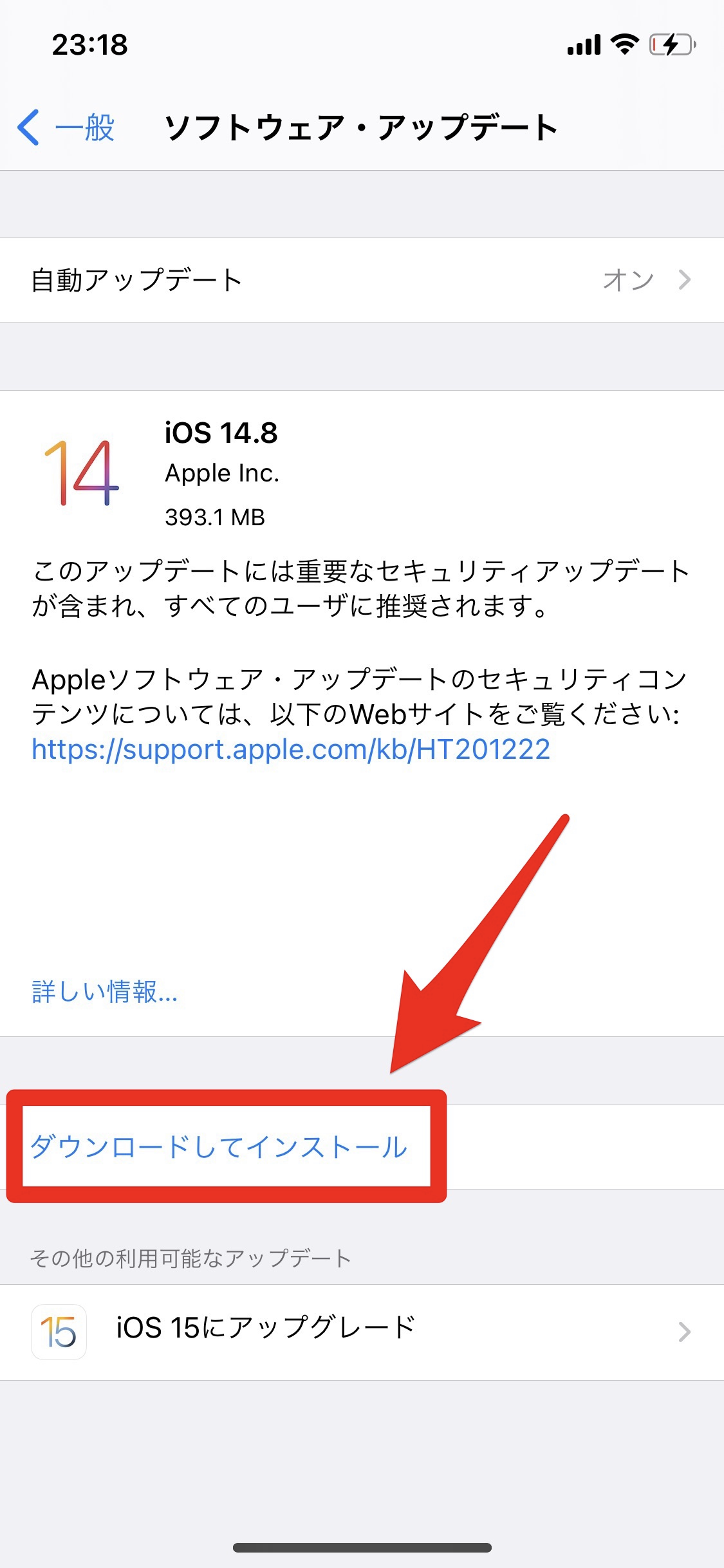
- 設定アプリを開きます。
- 「一般」→「ソフトウェア・アップデート」の順にタップしていきます。
- 「ダウンロードしてインストール」をタップします。
※先に「自動アップロード」をオンにしておくことをおすすめします。 - iPhoneのパスコードを入力します。
パスコードを入力すると、自動的に再起動し、アップデートが開始されます。リンゴマークが表示されるので、バーが最後まで到達するまでしばらく待ちましょう。
スマホの再起動をする
スマホのシステム内で、一時的な不具合が発生しているのかもしれません。再起動すると、不具合が改善される場合があるので、一度試してみてください。
スマホを再起動する方法は、以下のとおりです。
iPhone X、11、12を再起動する方法
- サイドボタンといずれか片方の音量調節ボタンを同時に長押しし、電源オフスライダが表示されたら離します。
- スライダをドラッグし、デバイスの電源が切れるまで 30 秒ほど待ちます。
- デバイスの電源を再び入れるには、(iPhone の右側にある) サイドボタンを Apple ロゴが表示されるまで長押しします。
引用:Appleサポート
iPhone SE (第 2 世代)、8、7、6を再起動する方法
- サイドボタンを電源オフスライダが表示されるまで長押しします。
- スライダをドラッグし、デバイスの電源が切れるまで 30 秒ほど待ちます。
- デバイスの電源を再び入れるには、サイドボタンを Apple ロゴが表示されるまで長押しします。
引用:Appleサポート
iPhone SE (第 1 世代)、5以前を再起動する方法
- トップボタンを電源オフスライダが表示されるまで長押しします。
- スライダをドラッグし、デバイスの電源が切れるまで 30 秒ほど待ちます。
- デバイスの電源を再び入れるには、トップボタンを Apple ロゴが表示されるまで長押しします。
引用:Appleサポート
ストレージの容量を充分に確保して
ストレージ容量に余裕がないと、動作が重くなり、さまざまな不具合が発生しやすくなります。十分な空きがあるかどうかを確認しましょう。
スマホの容量を確認する方法は、以下のとおりです
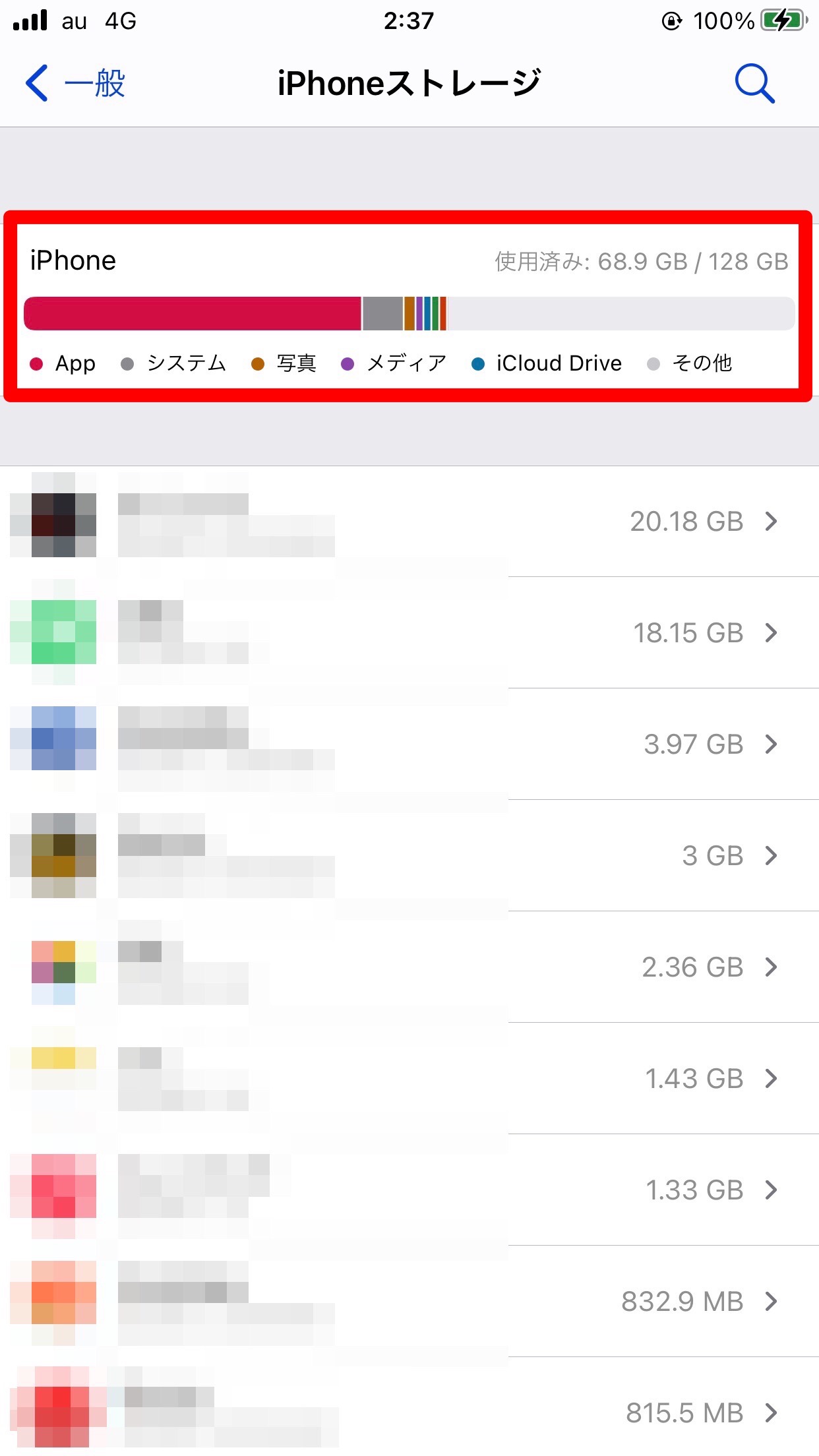
- 設定アプリを開きます。
- 「一般」→「iPhoneストレージ」の順にタップしていきます。
- 一番上の「使用済み」からストレージの使用量を確認できます。
ストレージ容量は、最低でも1GBは空けておきましょう。
空き容量が不足している場合は、使っていないアプリや不要な写真・動画を削除して整理してください。
バックグラウンドで動くアプリを止めよう
起動しているアプリが多いと、メモリを消費して動作が重くなります。不具合が発生する原因となるので、使っていないアプリを終了させて動作を軽くしましょう。
バックグラウンドで動くアプリを止める方法は、以下のとおりです。
- 画面を下から上にスワイプして途中で止め、起動中のアプリを開きます。
- 終了させたいアプリを上にスワイプします。
iPhoneの初期化を行う
どの方法を試しても改善されない場合は、最終手段となりますが「初期化」を試してみてください。アップデートや再起動でも直らない不具合に対して有効な方法です。
iPhoneを初期化する方法は、以下のとおりです。
※必要なデータは必ずバックアップをとっておいてください。
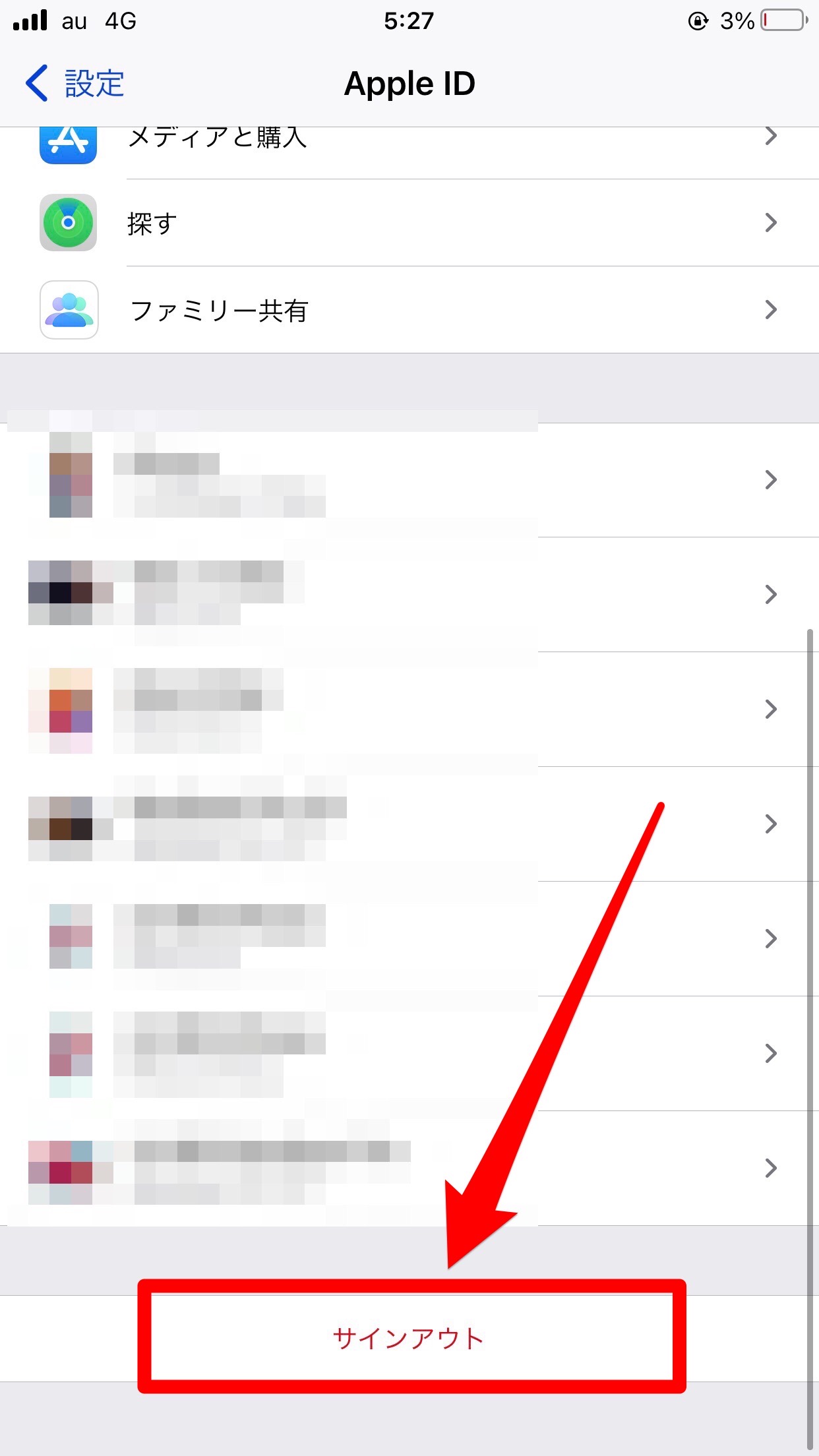
- 設定アプリを開き、「一般」→「リセット」→「すべてのコンテンツと設定を消去」の順にタップしていきます。
- 「今すぐ消去」をタップします。
※iCloudのアップロードが完了していない場合は「アップロードを完了してから削除」をタップします。 - パスコード(4桁)を入力します。
- 「iPhoneを消去」を2回タップしたら、初期化が開始されます。